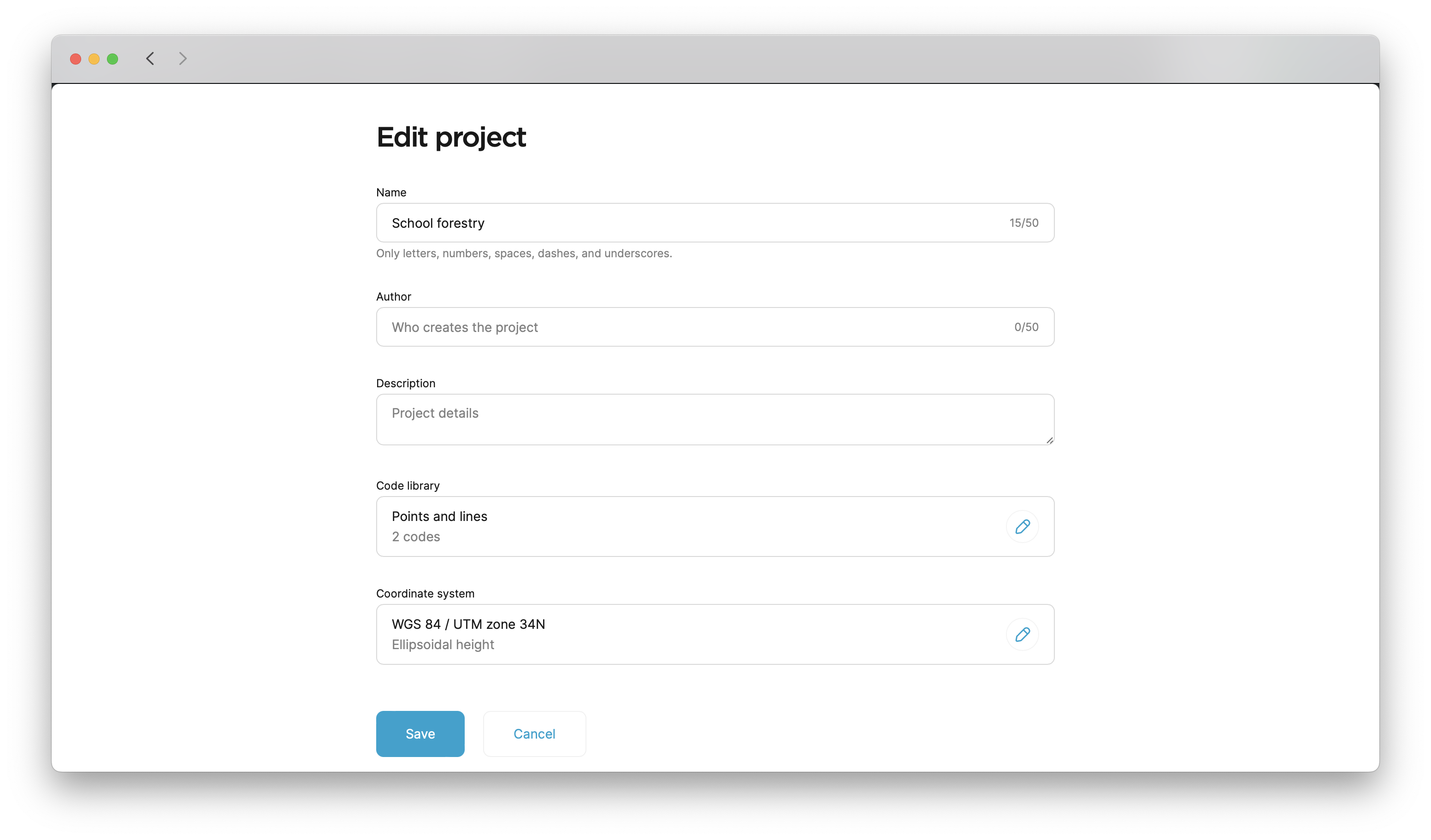Configuração do sistema de coordenadas a partir da biblioteca
Recomendamos a configuração dos projetos em ambiente interno antes do levantamento, pois alguns sistemas de coordenadas exigem downloads adicionais no Emlid Flow.
Este guia mostra como configurar um sistema de coordenadas para seu projeto no Emlid Flow ou Emlid Flow 360.
Visão geral
O Emlid Flow e o Emlid Flow 360 contêm uma biblioteca de sistemas de coordenadas locais e datums verticais prontos para uso para países específicos. Se precisar de informações adicionais sobre o sistema de coordenadas em seu país, consulte os guias passo a passo:
- Argentina
- Austrália
- Áustria
- Ilhas Baleares
- Bélgica
- Brasil
- Bulgária
- Canadá
- Ilhas Canárias
- Chile
- China - Hong Kong
- Colômbia
- Croácia
- República Tcheca
- Dinamarca
- Estônia
- Estônia
- França
- Polinésia Francesa
- Geórgia
- Geórgia
- Grécia
- Guatemala
- Hungria
- Islândia
- Islândia
- Islândia
- Israel
- Itália
- Itália
- Letônia
- Lituânia
- México
- Países Baixos
- Nova Caledônia
- Nova Zelândia
- Noruega
- Papua Nova Guiné
- Filipinas
- Polônia
- Polônia
- Romênia
- Romênia
- Eslováquia
- Eslovênia
- África do Sul
- Coreia do Sul
- Espanha
- Suécia
- Suíça
- Tailândia
- EUA
- Reino Unido
Se não conseguir encontrar seu país ou região na lista, entre em contato conosco pelo e-mail support@emlid.com.
Para mostrar todas as etapas, vamos orientá-lo no exemplo de configuração de um sistema de coordenadas para a Suíça.
Fluxo de trabalho
Configuração do sistema de coordenadas
- Emlid Flow
- Emlid Flow 360
Ao criar um projeto, siga as etapas abaixo:
-
Na tela New project (Novo projeto), toque em Coordinate system (Sistema de coordenadas).
-
Pesquise o sistema de coordenadas necessário por seu nome, país ou código.
Inserimos Suíça e escolhemos
CH1903 / LV03.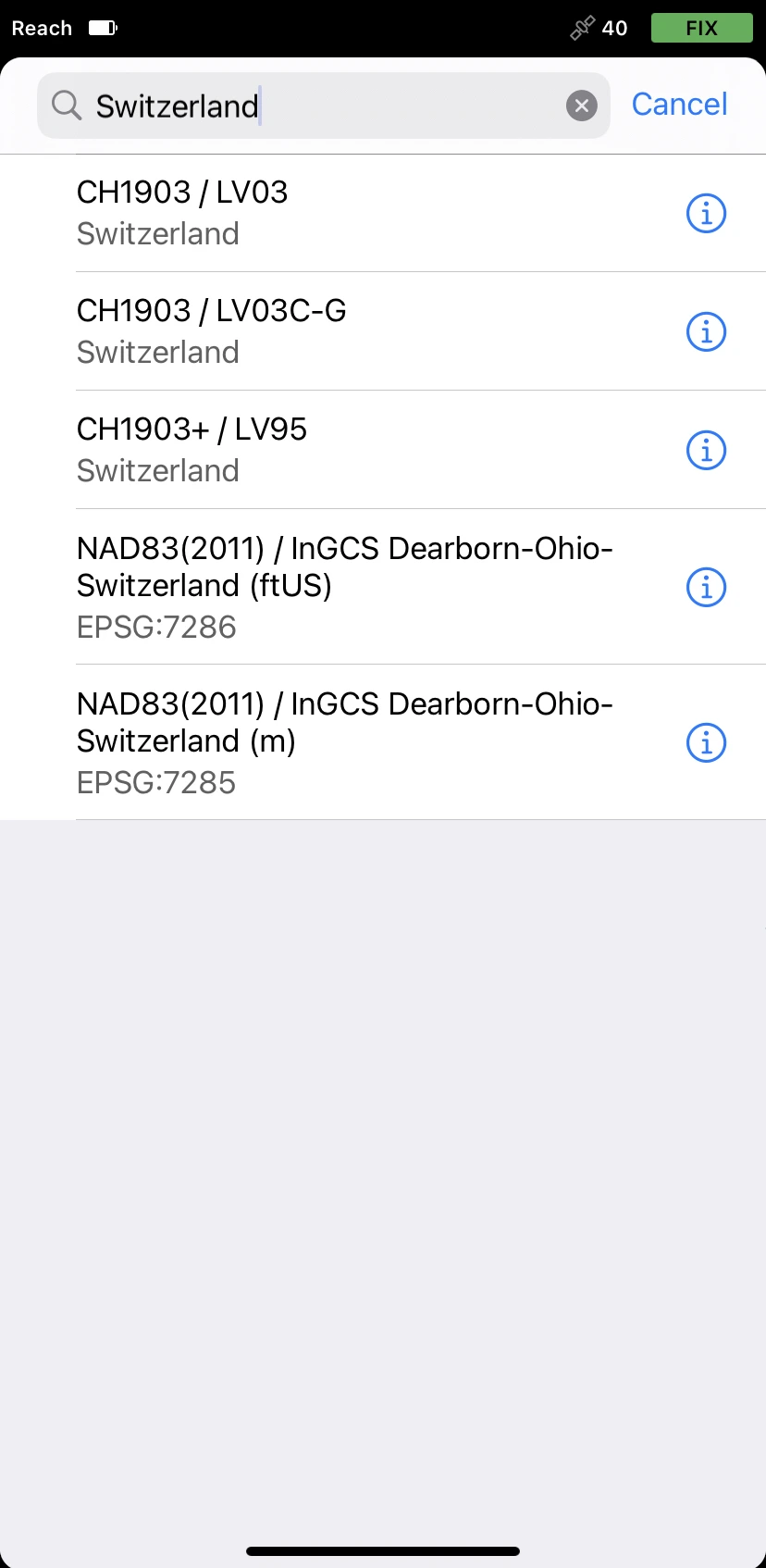
tipPara saber mais sobre o sistema de coordenadas sugerido, toque no ícone de informações ao lado do sistema. Dependendo do sistema de coordenadas escolhido, a tela pode conter as seguintes informações:
- Datum e seu elipsoide de referência com parâmetros
- Datum global e seu elipsoide de referência com parâmetros
- Tipo de projeção e seus parâmetros
- Tipo de transformação e seus parâmetros
-
Depois de selecionar o sistema de coordenadas, vá para a seção Datum vertical. O aplicativo mostrará os datums verticais disponíveis e os geoides correspondentes. Escolha o que você precisa.
Selecionamos
LHN95 height.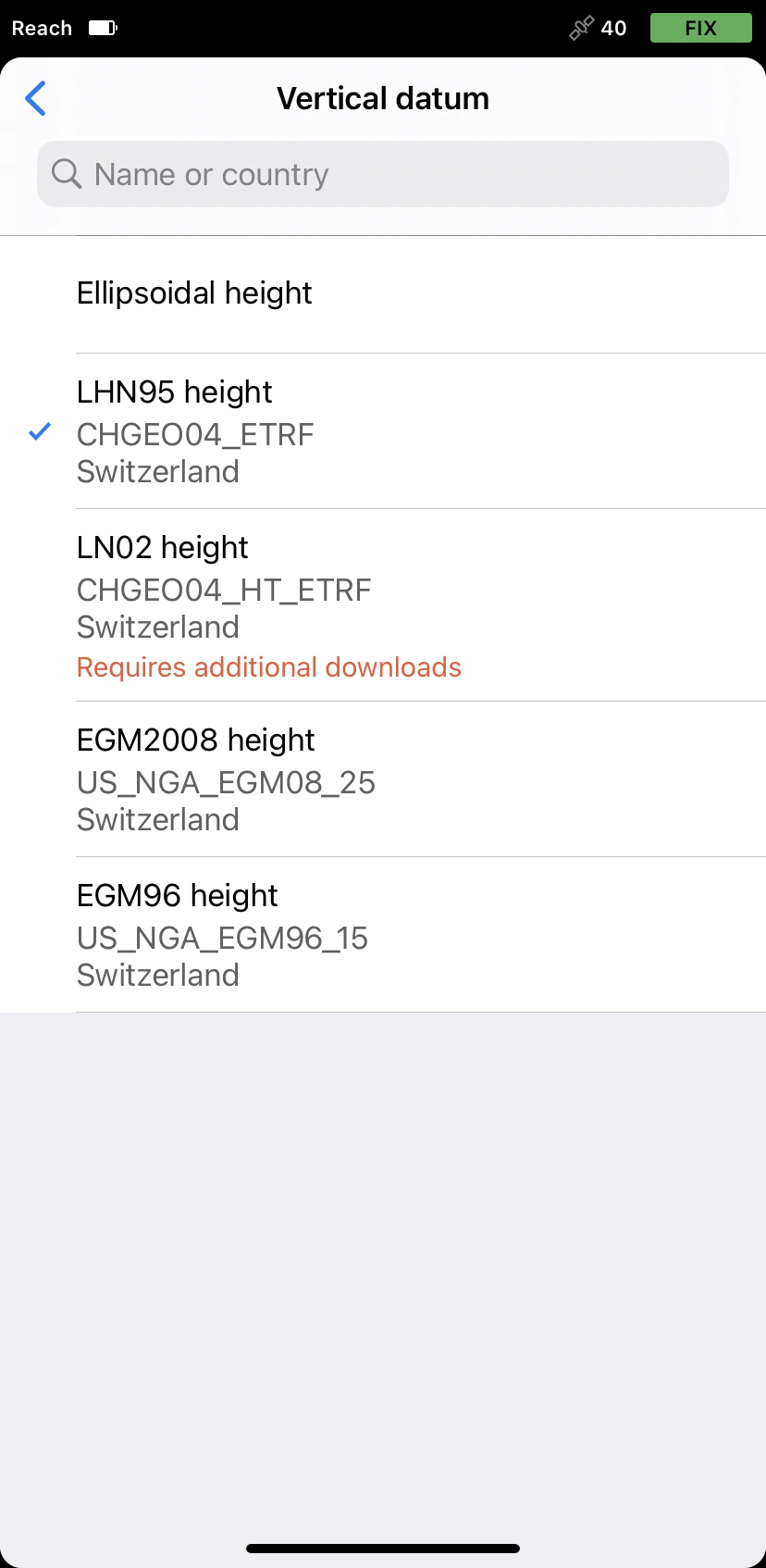
Ao criar um projeto, siga as etapas abaixo:
-
Na tela Novo projeto, clique na célula Sistema de coordenadas.
-
Clique em Escolher da biblioteca.
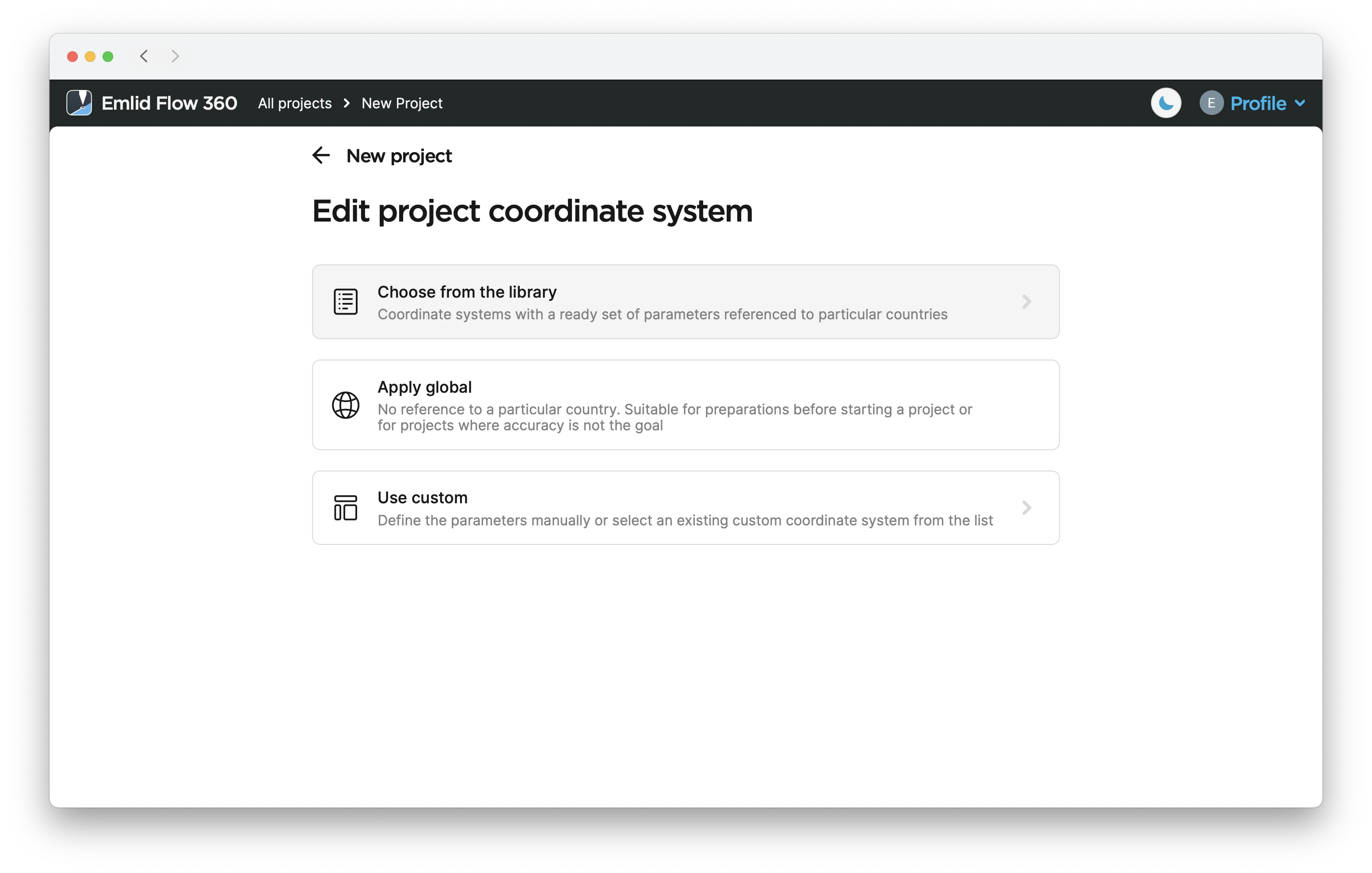
-
Pesquise o sistema de coordenadas necessário por seu nome, país ou código.
Inserimos Suíça e selecionamos
CH1903 / LV03.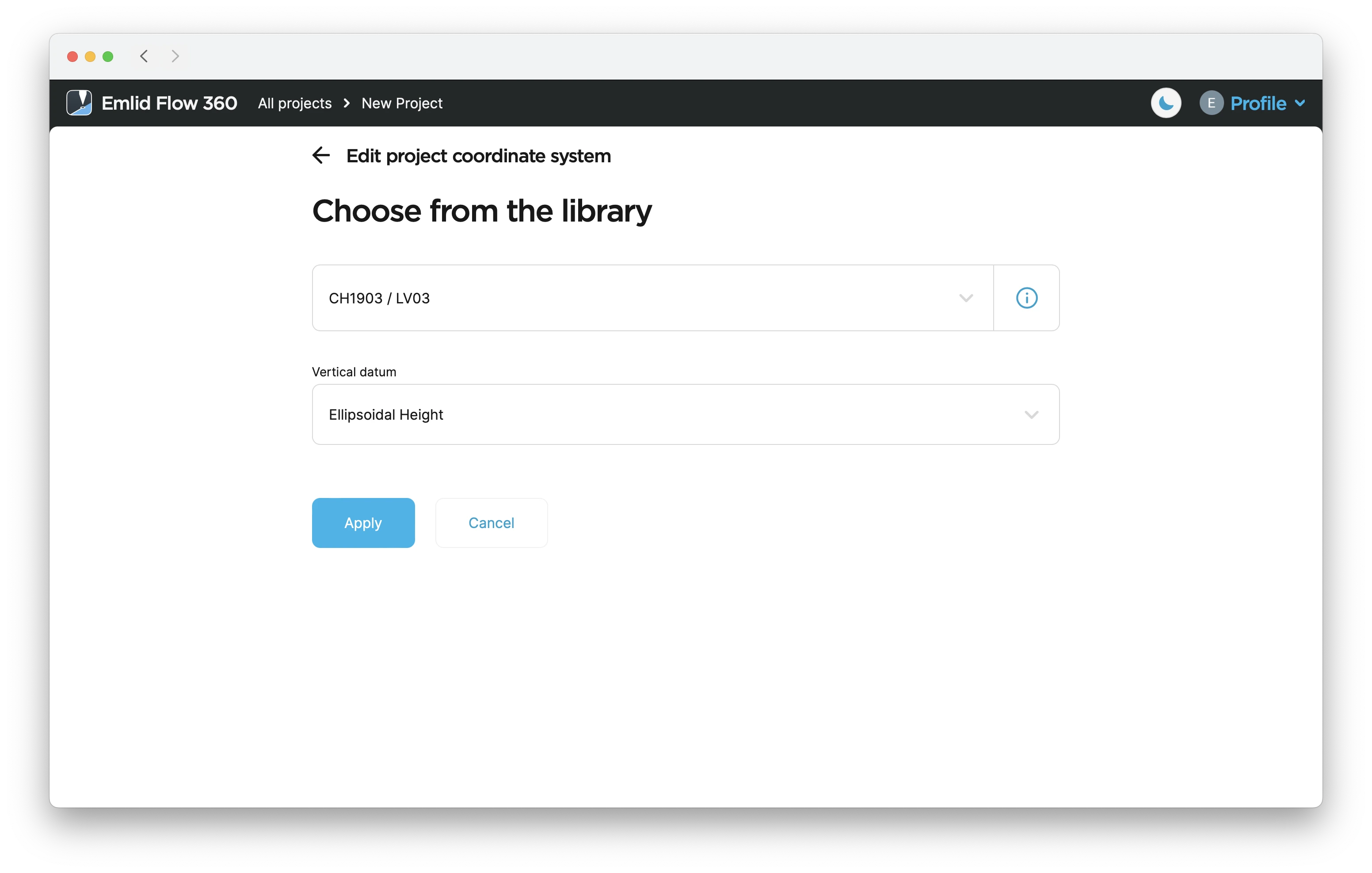
tipPara saber mais sobre o sistema de coordenadas sugerido, clique no ícone de informações ao lado do nome do sistema. Dependendo do sistema de coordenadas escolhido, a tela pode conter as seguintes informações:
- Datum e seu elipsoide de referência com parâmetros
- Datum global e seu elipsoide de referência com parâmetros
- Tipo de projeção e seus parâmetros
- Tipo de transformação e seus parâmetros
-
Clique na célula Datum vertical. O aplicativo mostrará os datums verticais disponíveis. Escolha o que você precisa e clique em Aplicar.
Selecionamos
LHN95 height.
Make sure that the coordinate system of your project and the base or
A rede NTRIP (Networked Transport of RTCM via Internet Protocol) é uma fonte alternativa de correções. O NTRIP permite que o seu rover aceite correções através da Internet, sem a necessidade de um segundo receptor local funcionando como base. Uma estação de referência colhe os dados e envia-os para o NTRIP caster, onde são retransmitidos através da porta Internet para o rover cliente conectado através de uma porta específica e autorizada.
Você pode continuar criando o projeto para o levantamento.
Editing coordinate system
- Emlid Flow 360
No Emlid Flow 360, você pode alterar um sistema de coordenadas para o seu projeto. Siga os passos abaixo:
-
Abra o projeto no Emlid Flow 360.
-
Toque no botão de três pontos no canto superior direito e, em seguida, toque em Edit info (Editar informações).
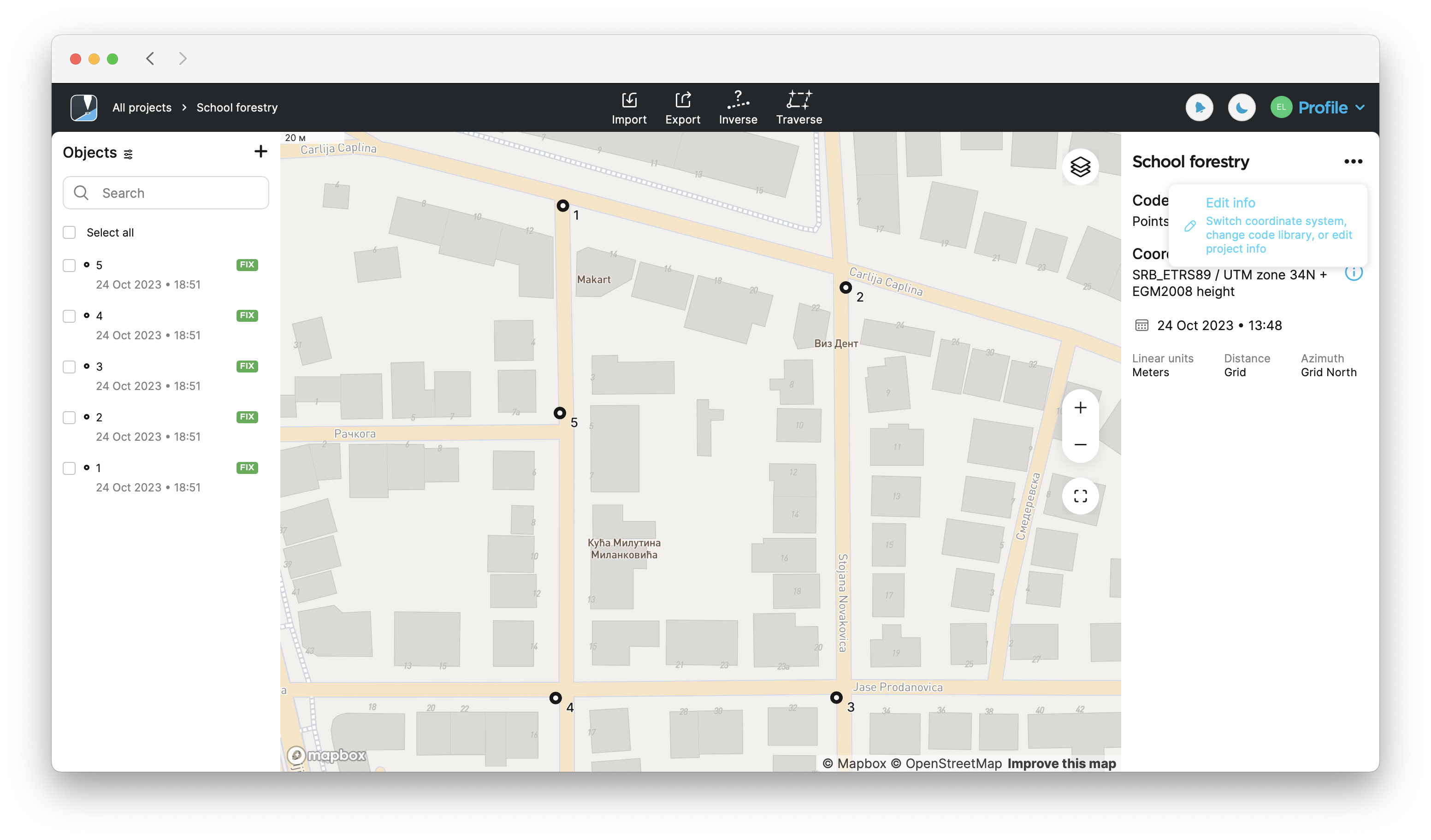
-
Toque no botão Edit (Editar) na seção Coordinate system (Sistema de coordenadas).
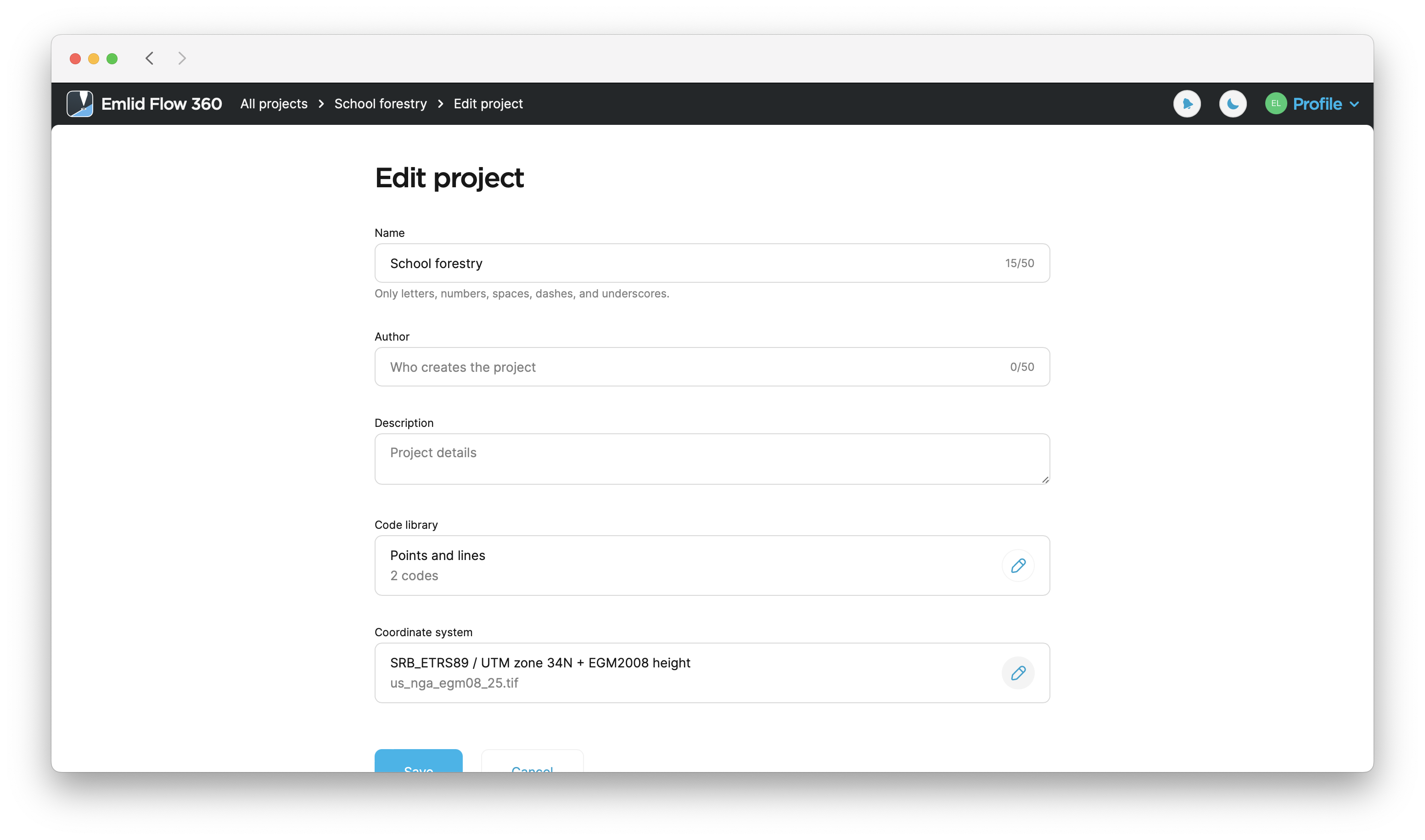
-
Selecione uma opção adequada para definir um novo SC.
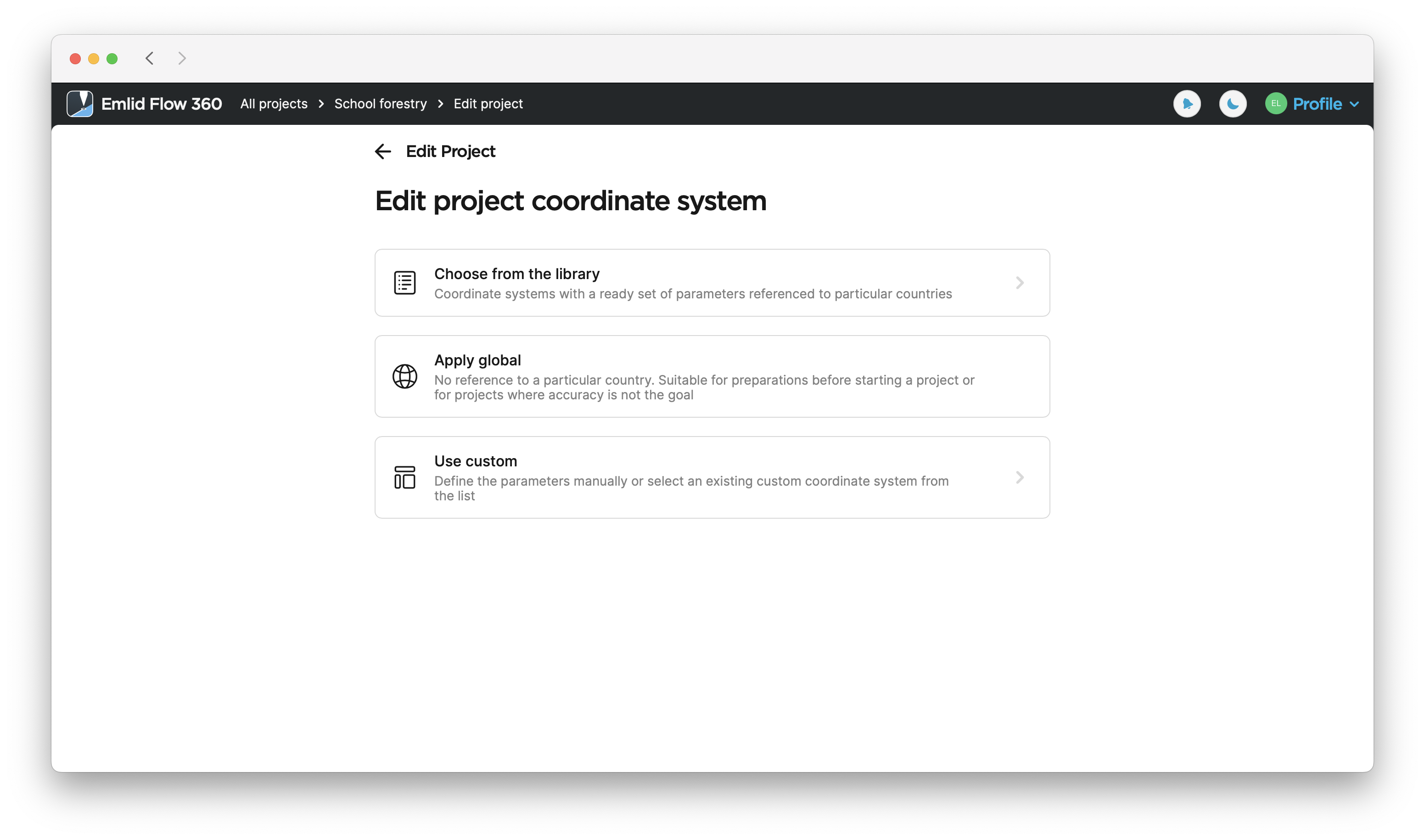
-
Depois de selecionar o novo SC, toque em Save (Salvar) para aplicar as alterações.